Pode haver momentos em que você pode querer impedir que os usuários acessem o Painel de Controle no Windows 10/8/7. Esta postagem mostra como você pode restringir o acesso ao Painel de Controle e Configurações no Windows 10/8 ou Painel de Controle no Windows 7, usando a configuração de Política de Grupo e o Editor do Registro.
Restringir o acesso ao Painel de controle e configurações
Para desativar, proibir, impedir ou restringir o acesso dos usuários ao Painel de Controle e Configurações no Windows 10/8/7 usando a Política de Grupo e o Regedit, siga estas etapas:
1] Usando o Editor de Política de Grupo

Se sua versão do Windows 8 tiver o Editor de Política de Grupo, execute gpedit.msc para abra. Navegue até a seguinte configuração:
Configuração do usuário> Modelos administrativos> Painel de controle
No painel direito do Painel de Controle, clique duas vezes / toque em Proibir o acesso ao painel de controle e às configurações do PC.
Esta configuração desativa todos os programas do Painel de Controle e o aplicativo de configurações do PC. Impede o controle.exe e SystemSettings.exe, os arquivos do programa para o Painel de Controle e configurações do PC, desde o início. Como resultado, os usuários não podem iniciar o Painel de Controle ou as configurações do PC, ou executar qualquer um de seus itens. Ele remove o Painel de controle da tela inicial e o Explorador de arquivos e remove as configurações do PC da tela inicial, botão Configurações, imagem da conta e resultados da pesquisa. Se os usuários tentarem selecionar um item do Painel de Controle do item Propriedades em um menu de contexto, aparecerá uma mensagem explicando que uma configuração impede a ação.
2] Usando o Editor do Registro
Se a sua versão do Windows não tiver Política de Grupo, você pode usar o Editor do Registro para desabilitar o acesso ao Painel de Controle e Configurações do PC. Para fazer isso, execute regedit e navegue até a seguinte chave de registro:
HKEY_CURRENT_USER \ Software \ Microsoft \ Windows \ CurrentVersion \ Policies \ Explorer
No painel esquerdo, crie um novo DWORD (32 bits). Diga NoControlPanel e dar valor 1. A seguir estão os valores possíveis e como eles funcionam:
- 0 ativará o Painel de Controle e as Configurações do PC
- 1 irá desativar o Painel de Controle e as Configurações do PC
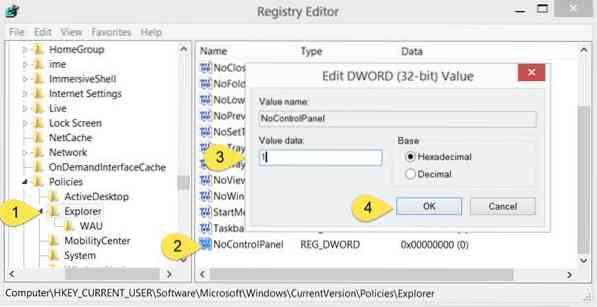
Depois de proibir o acesso ao Painel de Controle e às configurações do PC, se algum usuário tentar acessá-los, receberá a seguinte caixa de erro:
Esta operação foi cancelada devido a restrições em vigor neste computador. Entre em contato com o administrador do sistema.
Eu espero que você consiga fazer funcionar. Se você é um administrador de TI e deseja restringir o acesso à página de Configurações do Windows 10, esta postagem mostrará como definir a visibilidade das Configurações do Windows 10 para ocultar todas ou selecionar as configurações.
Visite este link se desejar Ocultar, Mostrar, Adicionar, Remover Miniaplicativos Especificados do Painel de Controle no sistema operacional Windows.
Veja esta postagem se o seu painel de controle não abrir.

 Phenquestions
Phenquestions


